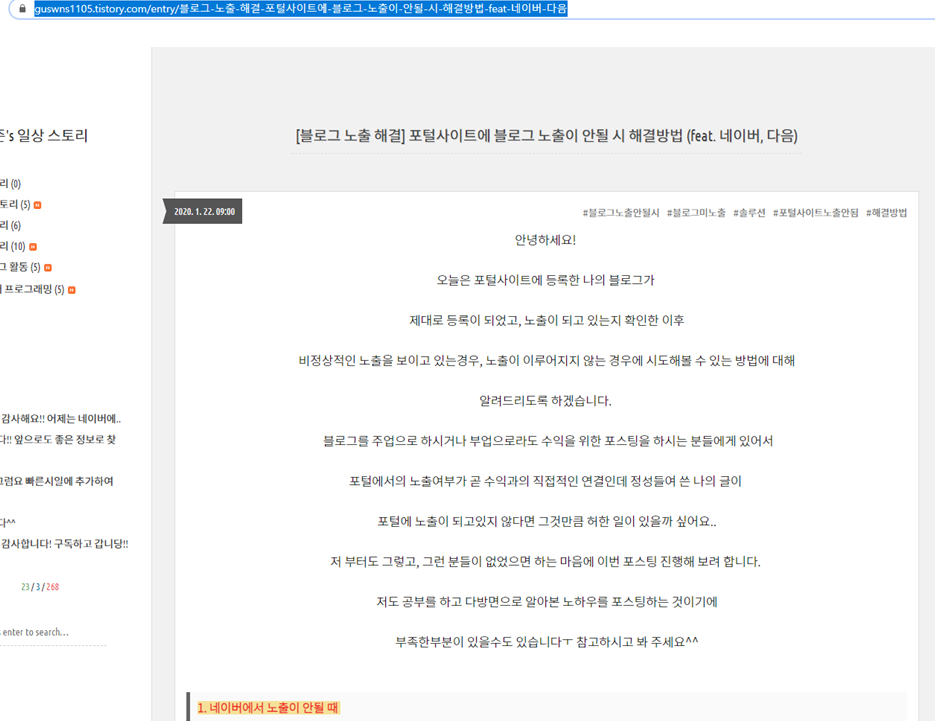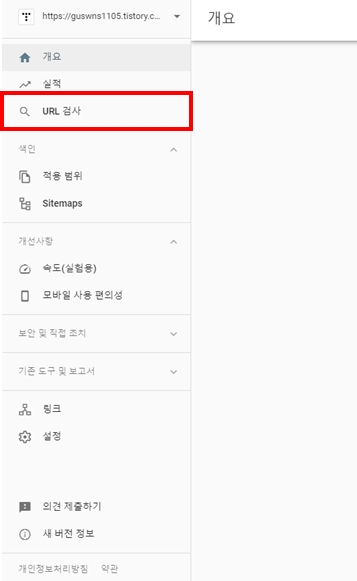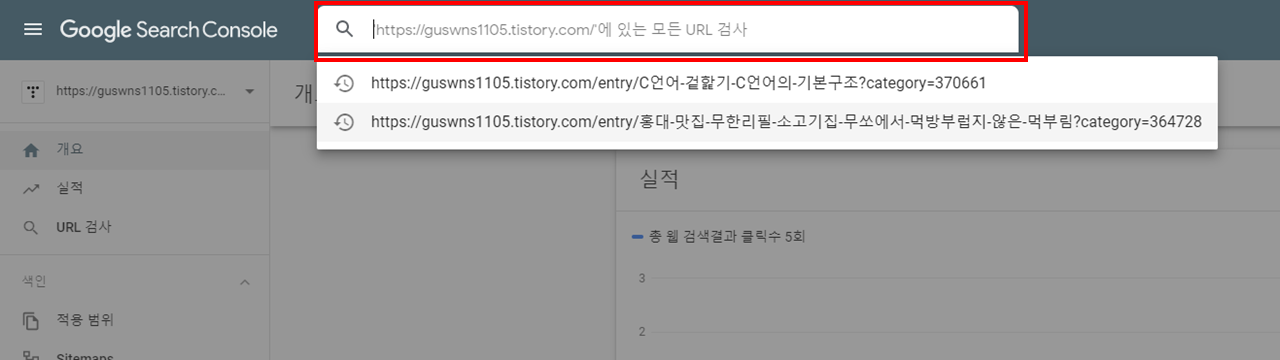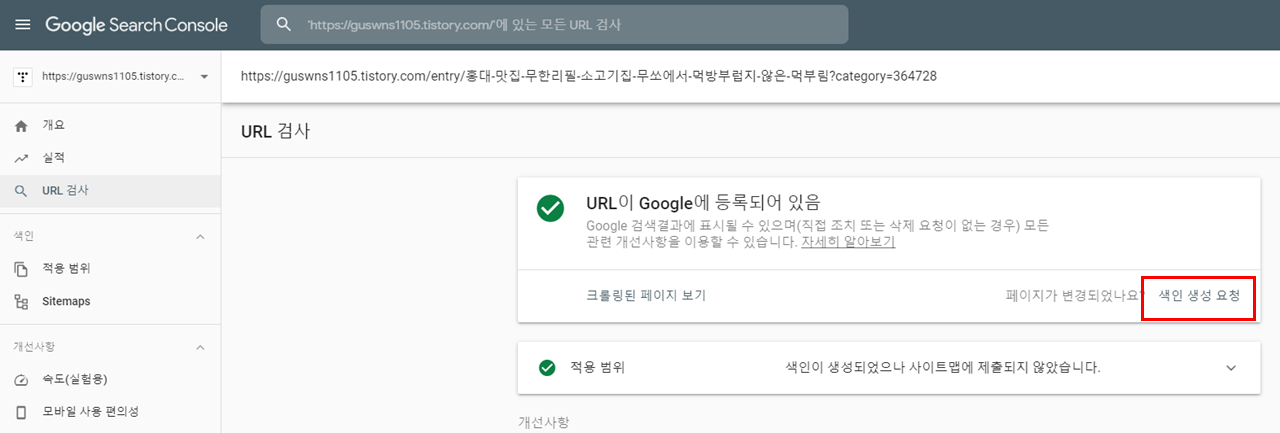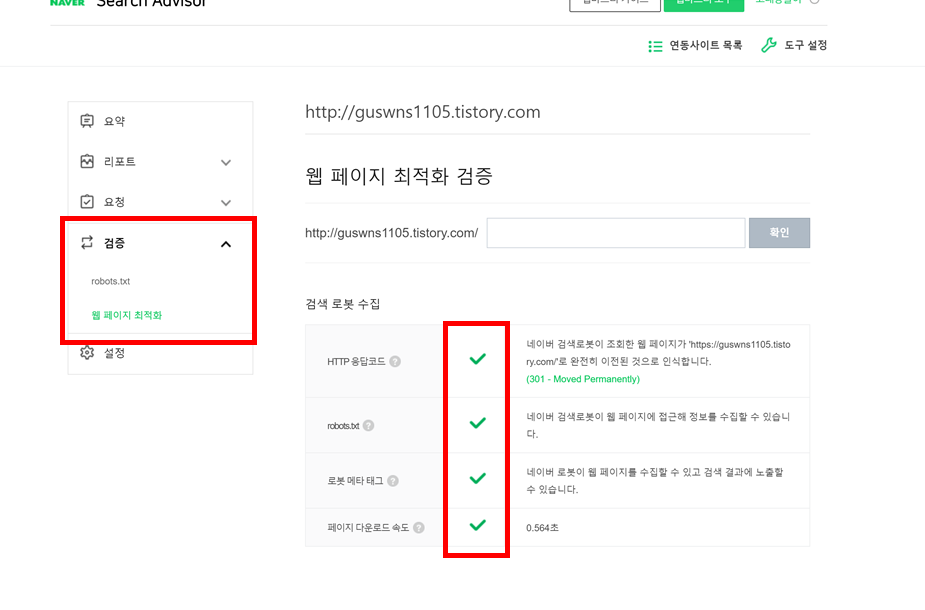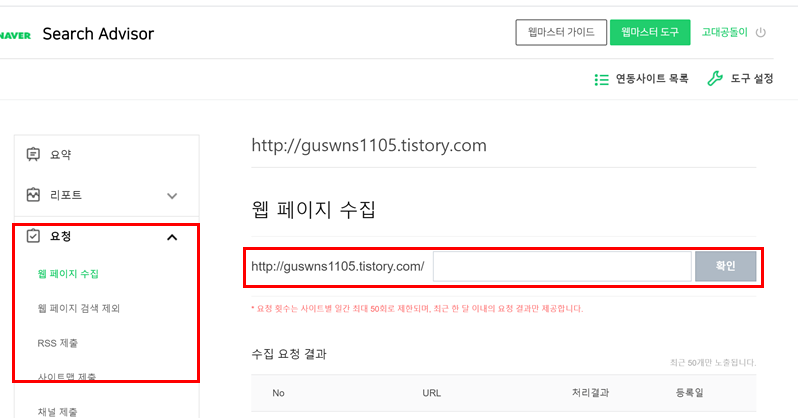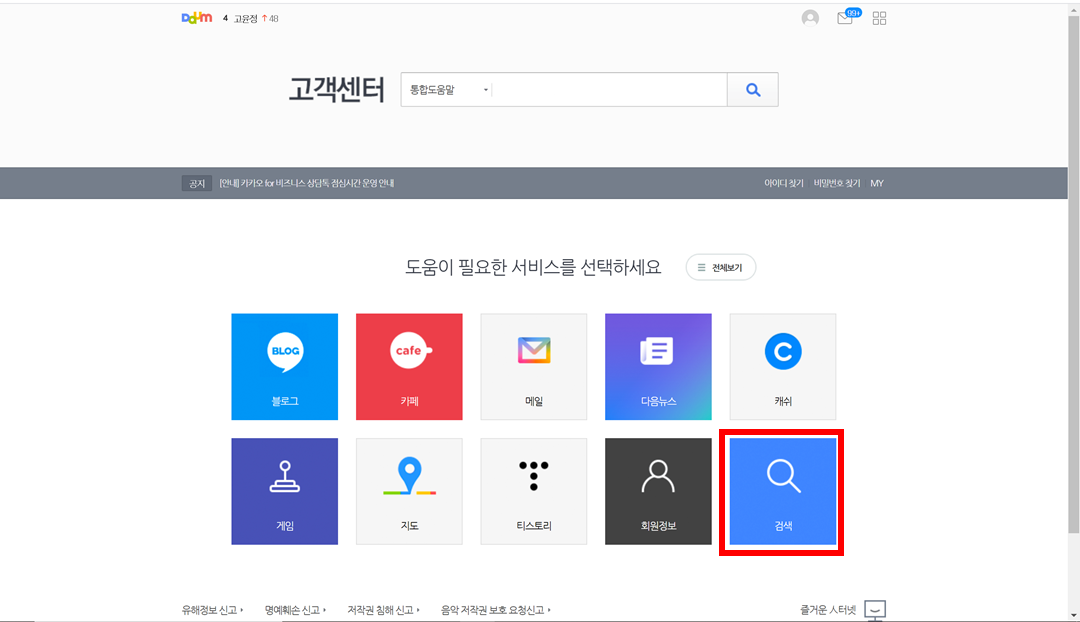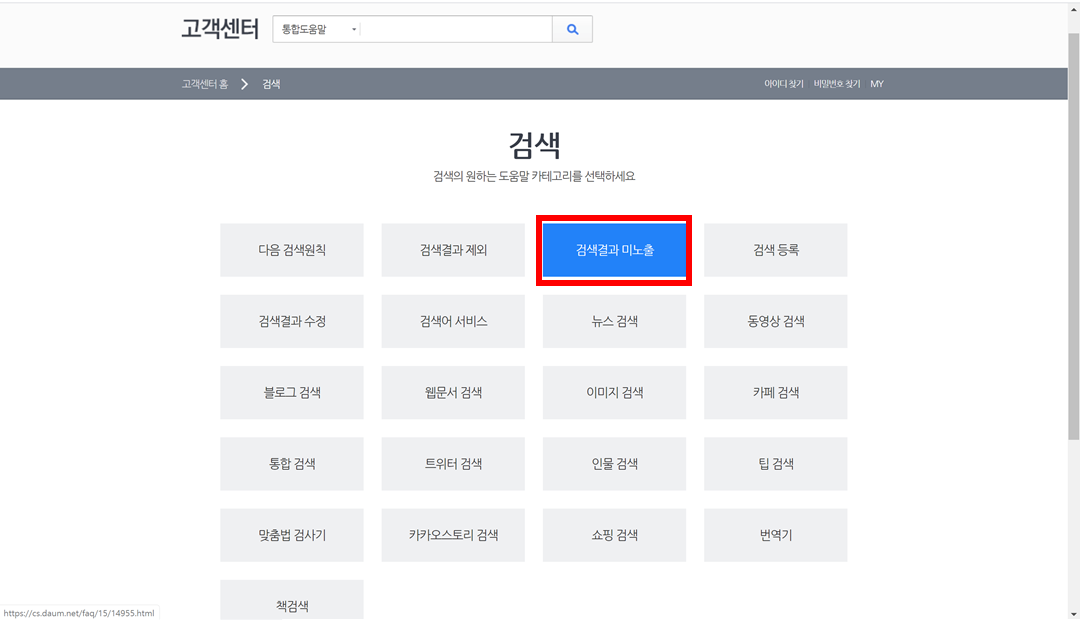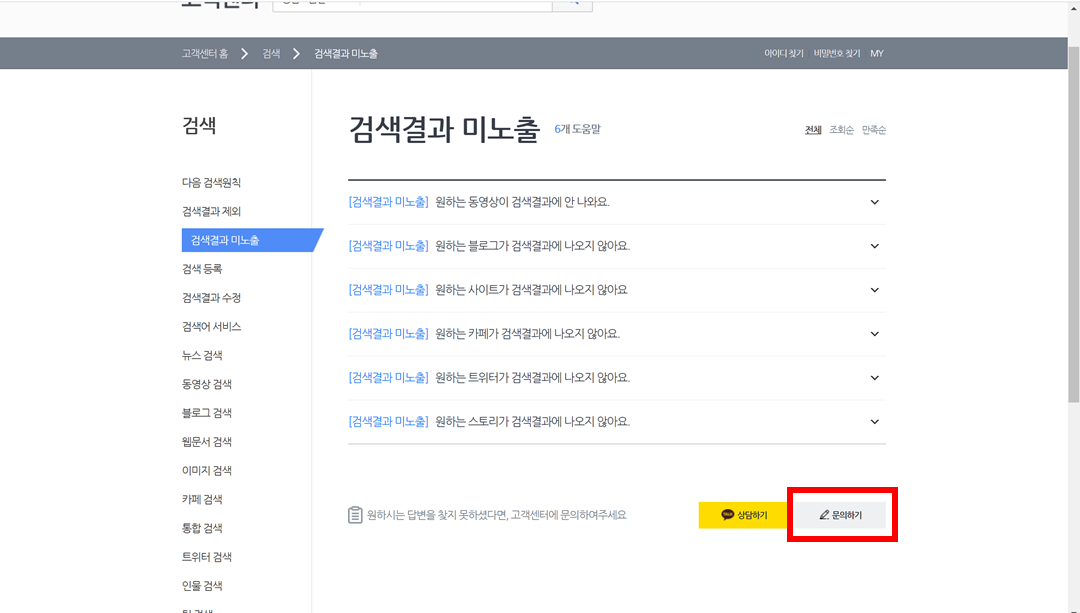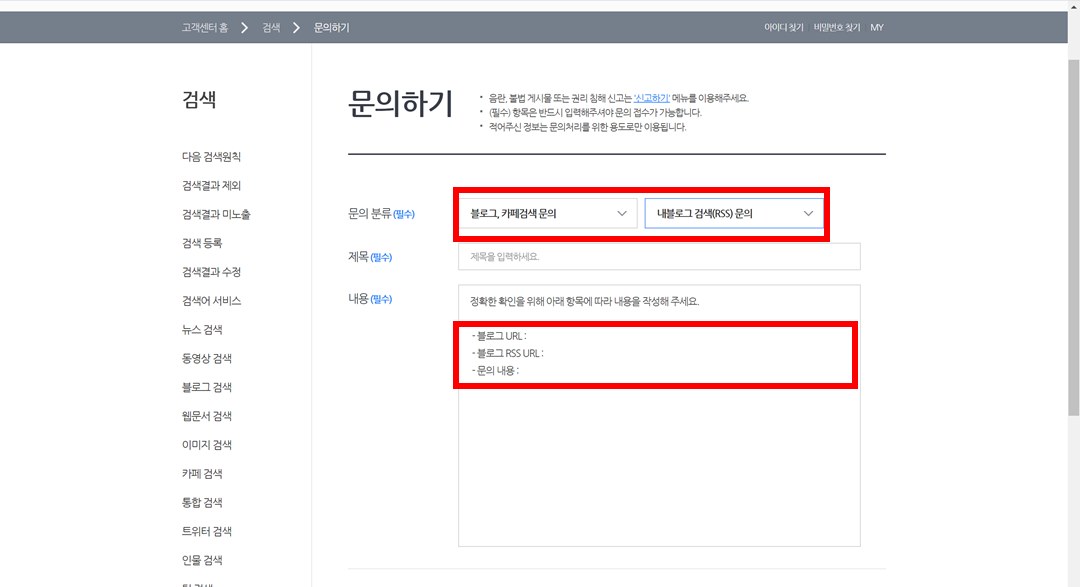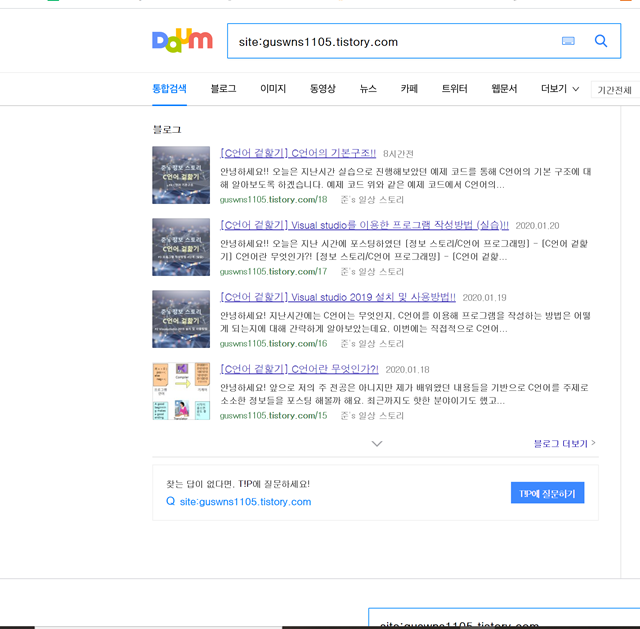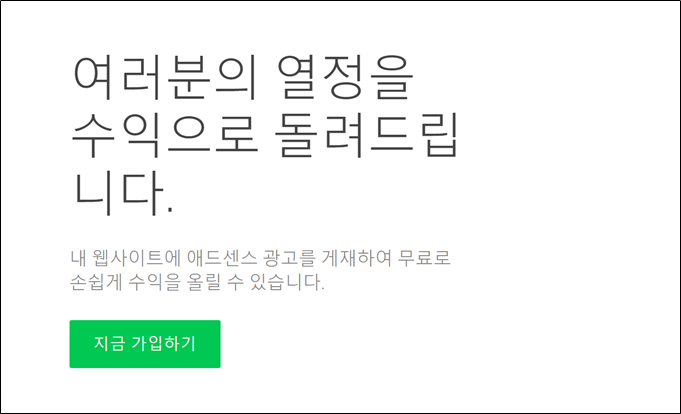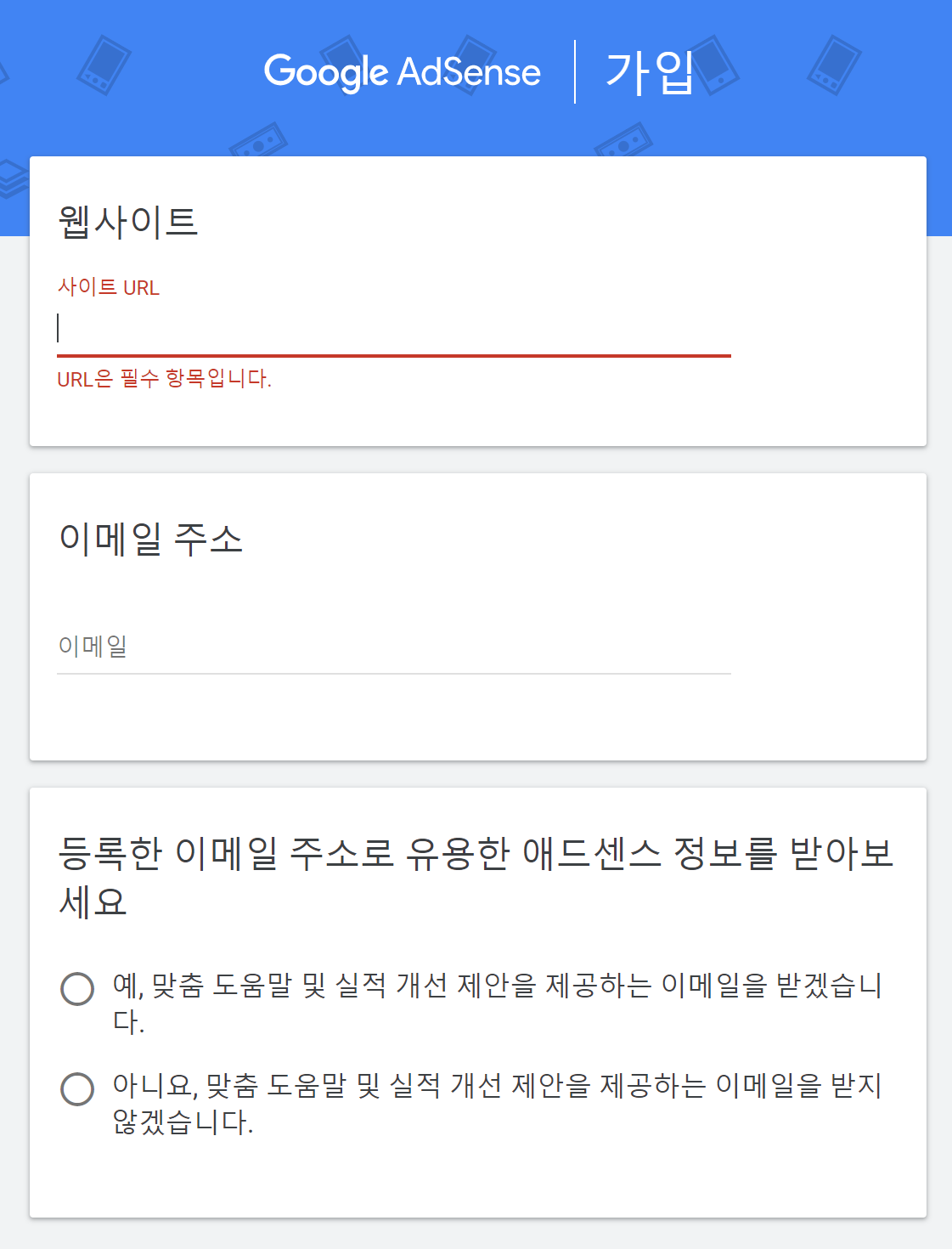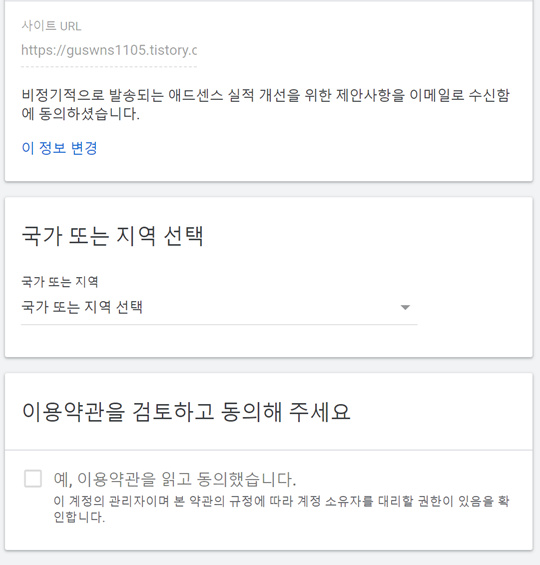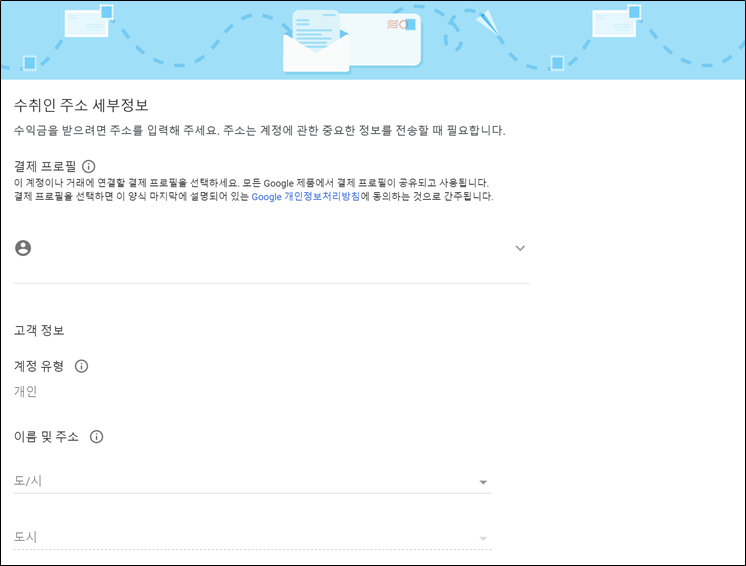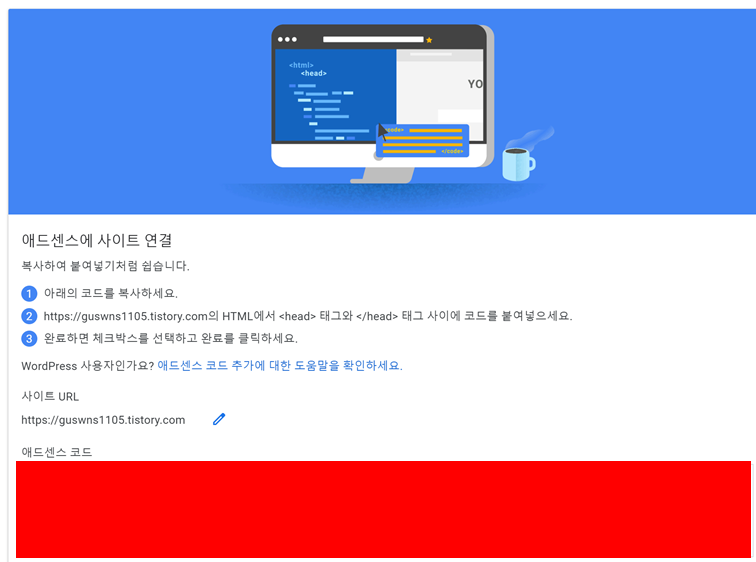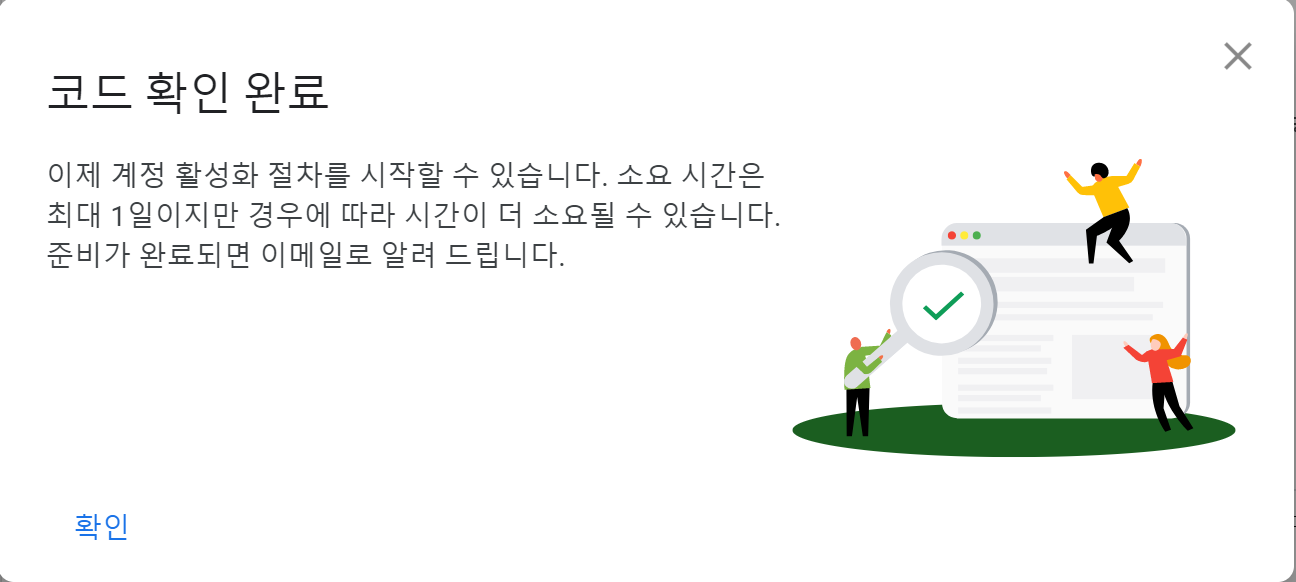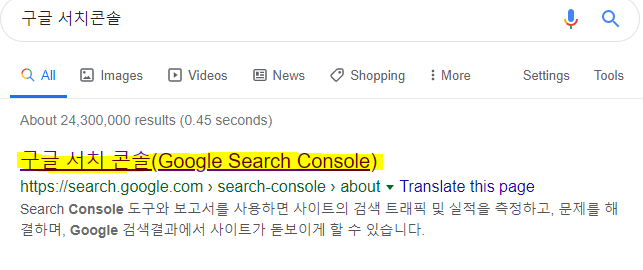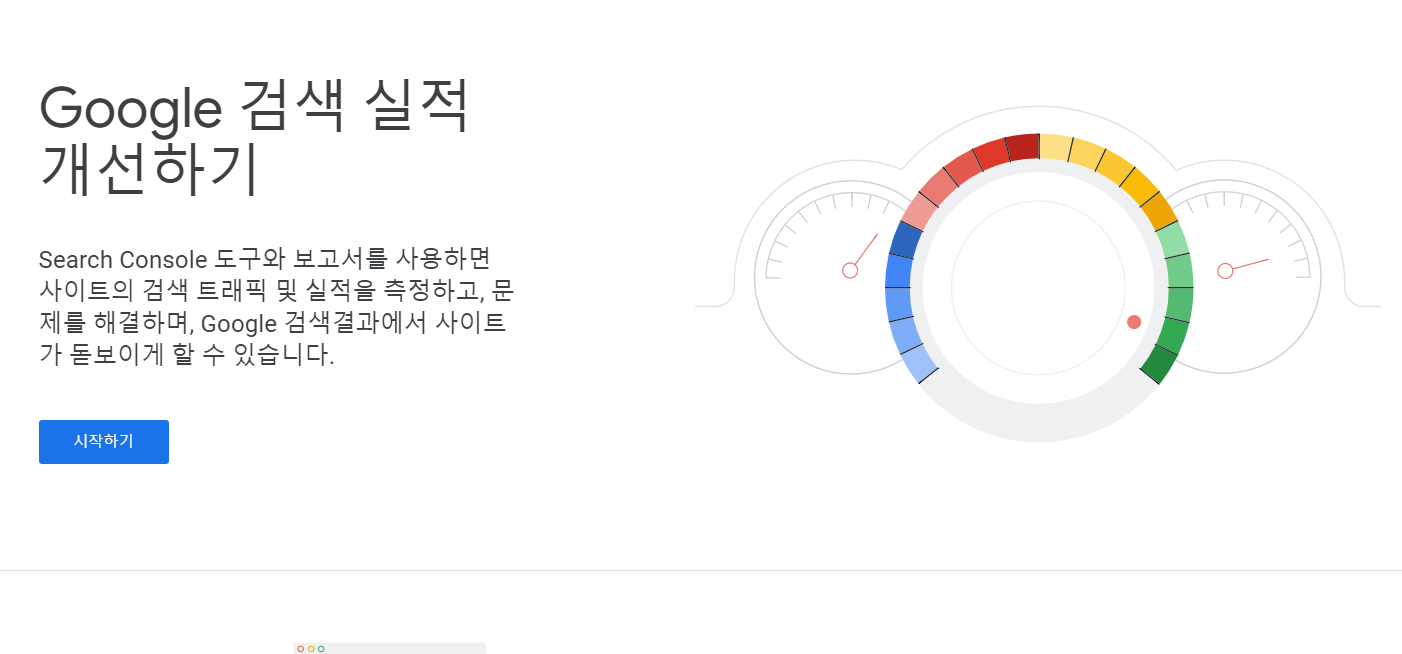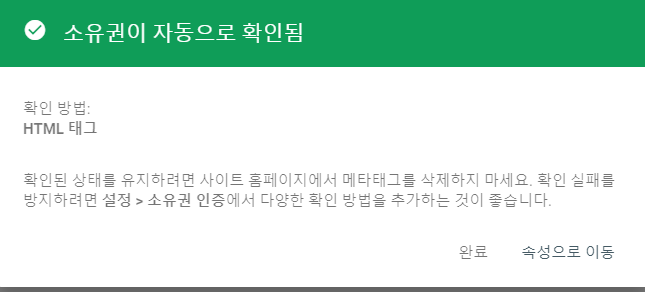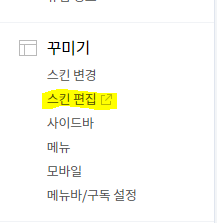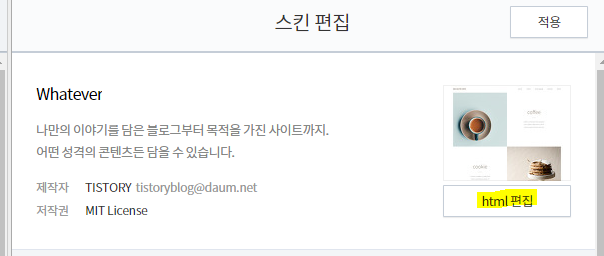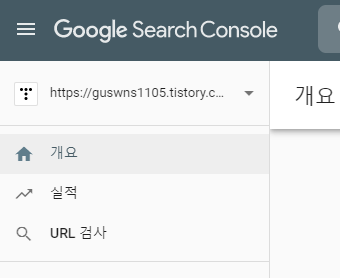안녕하세요! 공돌이 입니다.
오랜만에 블로그 최적화 주제로 돌아왔습니다!!
티스토리 뿐만 아니라 모든 분들이 블로그를 운영함에 있어
컨텐츠와 포스팅이 쌓이게 되면
메인화면에 보여지는 포스팅들이 어느순간 정신없어 보여지는 때가 있죠..
그때 카테고리 정리를 통해 어느정도 잡을순 있지만
일반적인 경우 스킨 변경을 통해 더 직관적이고 보기 좋은 블로그 홈 화면을 꾸미곤 하더라구요
그래서 준비한 오늘의 주제입니다!
바로 티스토리 블로스 스킨 변경 후 진행해야할 작업!!
결론부터 말하면
티스토리 블로그의 스킨을 변경하시면
기존 블로그에 저장되어 있던 여러 html 메타 태그들
포털사이트(네이버, 구글 등)에 나의 블로그 노출을 위해 붙여넣었던
그 메타 태그들이 사라지게 됩니다.
블로그 사이트 구조가 변경되었기 때문에 새로운 구조의 사이트 정보를
다시 등록하였던 웹마스터 도구들에 제출해야 하는 것입니다.
저도 이 사실을 모르고.. 스킨을 이것저것 바꾸어 보다가
이상함을 느껴 인지하게 되었었죠 ㅎㅎㅎ
다행히 초반이어서 이렇다할 큰 피해(?)는 없었지만
모르시는 분들을 위해 정리해 보려합니다.
** 스킨을 변경하시기 전에 혹시 모를 상황을 대비해
백업저장을 해두시길 권장드립니다.
(스킨 백업과정 및 방법은 포스팅 마지막에 첨부하겠습니다!)
1. 사이트 소유확인 메타태그 다시 붙여 넣기
일전에 블로그 최적화 과정의 일환으로
포털사이트 (네이버, 구글)에 나의 블로그 등록하는 법을 포스팅 했었는데요
[정보 스토리/블로그 활동] - [블로그 노출 등록] 구글(google)에 내 티스토리 블로그 등록하여 노출시키기!!
[정보 스토리/블로그 활동] - [블로그 노출 등록] 네이버(Naver)에 내 티스토리 블로그 등록하여 노출시키기!!
이때 각 포털 등록 도구에서 복사해 붙여넣었던 html 메타태그들을 다시 붙여 넣어주는 작업입니다.
우선 구글의 경우
구글 서치콘솔 홈페이지를 들어가면
본인의 블로그가 속성으로 추가되어 있는 기본 화면이 나타날 것입니다.

왼쪽의 메뉴 탭을 아래로 내리시면

설정 메뉴가 보이실 겁니다.
여기를 들어가시면

다음과 같이 속성 설정이 표기된 화면이 나타납니다.
사용자 및 권환을 들어가셔서

속성 소유자 관리 메뉴를 클릭하시고

확인 세부정보를 확인하면
다음과 같이 구글 서치콘솔에 등록된 기존 속성의 메타태그가 나타나게 됩니다.
이 메타태그를 다시 변경된 스킨 html에 붙여 넣어주시면 됩니다.
다음으로 네이버는

기존에 등록시켰던 매타태그를 확인하는 방법이
명확히 명시되어 있진 않더라구요..ㅜ
웹마스터 도구에 등록되어 있는 본인의 블로그 사이트를
삭제하고 다시 재등록하는 것이 현재로썬 최선인것 같아요ㅜ
2. 사이트맵과 RSS 제출
사이트 소유확인을 위한 메타태그 붙여넣기와 동일하게
바뀐 블로그 구조의 사이트 정보를 재등록하기 위해
기존에 등록하였던 사이트 맵과 RSS를 제거하고
새로이 등록해 주어야 합니다.
네이버에서는

위 RSS 제출과 사이트맵 제출 탭에서 등록 가능합니다.

RSS는 본인의 블로그 주소 뒤에 /를 붙여 rss를 입력해 제출해주시면 됩니다!
아주 간단하죠 ㅎㅎㅎ
구글에서는

Sitemaps 메뉴 탭에서

동일한 서식으로 입력 후 제출을 눌러 주시면 됩니다.
이처럼 등록과정 및 제출 과정을 거치면
다시 사이트가 안정화되고 최적화되기까지 통상 며칠정도 소요가 된다고 합니다.
(**블로그 스킨 백업 및 저장하는 방법)
정말 간단해서 따로 정리해 드리는게 민망한 수준이에요.. ㅋㅋ

이제는 익숙한 티스토리 블로그 편집탭에서
스킨변경 메뉴를 들어가

보관을 누르시면 현재 설정된 값 그대로가 보관 및 저장 됩니다.
이상으로 오늘은 블로그 스킨 변경 후 적용해줘야 하는 것들에 대해 알아보았구요
다음번에 더욱 유익하고 알찬 정보로 찾아오도록 하겠습니다! 감사합니다^^
'정보 스토리 > 블로그 활동' 카테고리의 다른 글
| [블로그 수익활동] 애드센스 승인받다!! 승인 후기 공유합니다. (33) | 2020.02.02 |
|---|---|
| [블로그 노출 해결] 포털사이트에 내 블로그 게시글이 노출되지 않을때 해결방법 (feat. 구글) (10) | 2020.01.24 |
| [블로그 노출 해결] 포털사이트에 블로그 노출이 안될 시 해결방법 (feat. 네이버, 다음) (6) | 2020.01.22 |
| [블로그 노출확인] 네이버/구글/다음에서 나의 블로그 노출 확인하는법! (10) | 2020.01.21 |
| [블로그 수입창출] 구글 애드센스 신청하기! (Feat. 승인 팁) (4) | 2020.01.18 |